Bir resmi yüklemek için genellikle bir resmi yüklemek gerekir.amacınız, örneğin bir forumda. İfadenizle birlikte bir resim sağlamak, iletinizi daha iyi bir şekilde iletmenize olanak sağlar ve okuyucunun ne söylemeye çalıştığınızı anlamasını kolaylaştırır. Bu nedenle, hem görüntüler hem de okuyucular için ilgili görüntüler varken iletişim kurması daha iyidir. Bununla birlikte, resimler dahil olmak üzere önce onları yüklemenizi gerektirir ve birçok web sitesi ve forum, resimleri doğrudan sunucularına yüklemenize izin vermez. İstediğiniz fotoğrafı bir barındırma hizmetine yüklemeniz ve ardından metninizle birlikte bağlantısını sağlamanız gerekir. 9Gag, Reddit ve Digg gibi web siteleri, kullanıcılar tarafından yayınlanan görüntüleri kendi sunucularında barındırmaz. Bu nedenle çoğu kullanıcı, Imgur.com, Minus, ImageShack.us gibi çevrimiçi resim barındırma web sitelerine resim yükler. Imgur, hem hesap tabanlı hem de anonim resim yükleme hizmetleri sunan bir resim barındırma ve paylaşım sitesidir. Bugün sizin için bir aracımız var. Hyperdesktop Bu, görüntüleri hızlı bir şekilde Imgur'a yüklemenizi ve bir URL oluşturmanızı sağlayarak, internet üzerinden başkalarıyla paylaşmanıza olanak tanır.
Imgur için bir yükleme aracı olmaktan başka,ayrıca ekran görüntüsü almanıza ve üzerinde basit düzenleme işlevlerini yerine getirmenize olanak tanır. Ekranın tamamını veya ekranın seçilen bir bölgesini yakalayabilirsiniz. Bir kez yakalandığında, yerleşik görüntü düzenleyici bir Metin Kullanarak Metin Eklemenize ve görüntü üzerinde Çizim yapmanıza olanak sağlar. Çizim ve Metin ekran görüntüsüne çeşitli renklerde ve boyutlarda eklenebilir.

Kurulumdan sonra, araca sistem tepsisinden erişilebilir. Pencereyi Aç, Seçici Ekran Görüntüsü Al (Bölge) ve Ekran Görüntüsü Al (Tüm Ekran) seçeneklerini göstermek için simgesine sağ tıklayın.
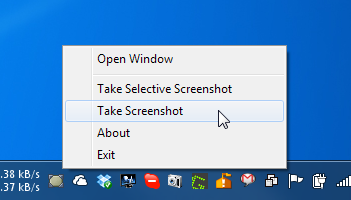
Ana pencere görüntüleri yüklemenizi sağlarsadece onları ana arayüzün üzerine sürükleyip bırakmak. Ayrıca, verilen düğmeleri kullanarak ekran görüntüleri yakalayabilirsiniz. Bir ekran görüntüsü yüklendiğinde, ana arayüzün alt yarısında bir URL oluşturulur ve gösterilir.
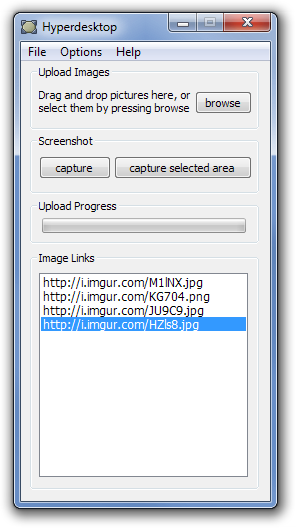
Tercihler iletişim kutusuna erişilebilir.üstteki Seçenekler menüsünden seçerek. Genel ayarları, uygulama Davranışını yapılandırmanıza, Imgur veya bir FTP sunucusundan yükleme servisini belirtmenize ve FTP sunucusunu kurmanıza, ekran görüntüleri almak için kısayol tuşları seçmenize ve programı tüm ayarları ile birlikte kaldırmanıza olanak tanır.
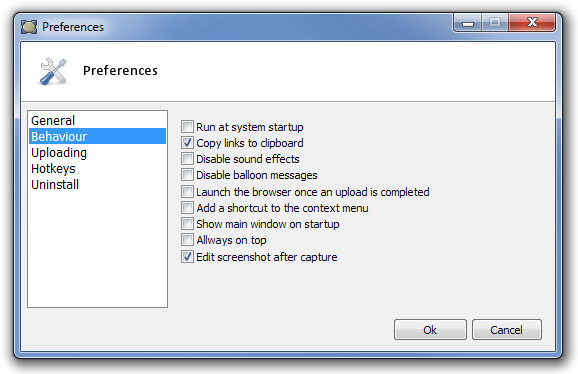
Hyperdesktop, Windows XP, Windows Vista, Windows 7 ve Windows 8'in hem 32 bit hem de 64 bit sürümlerinde çalışır.
Hyperdesktop'u indirin













Yorumlar